1、打开浏览器,点击红框中的“百度”链接。
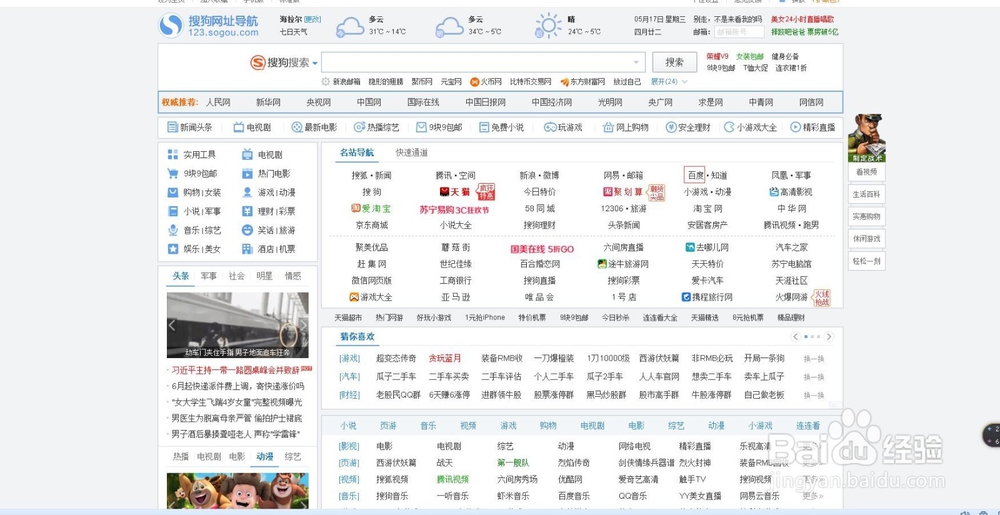
2、打开百度,在搜索框中输入“QQ”,打开网页,点击“腾讯qq”链接,打开腾讯官网。
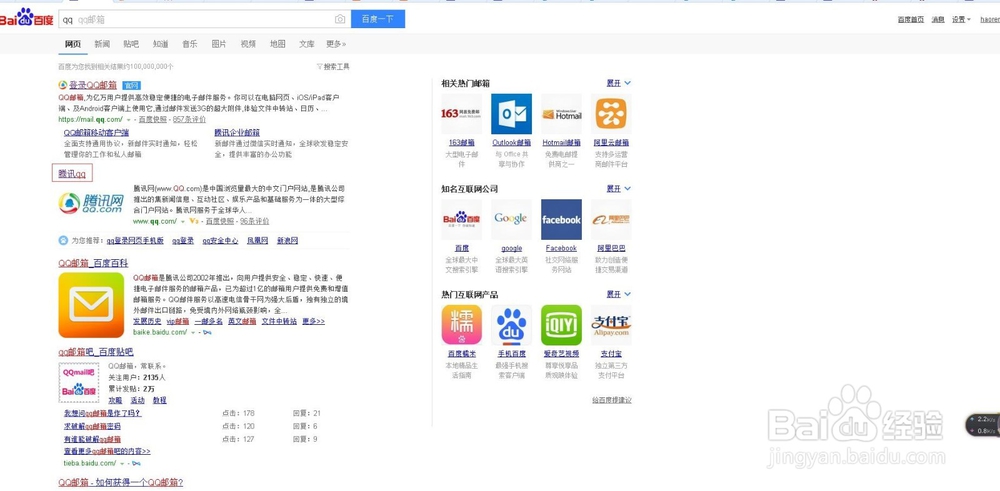
3、点击右侧红框中的“QQ”。
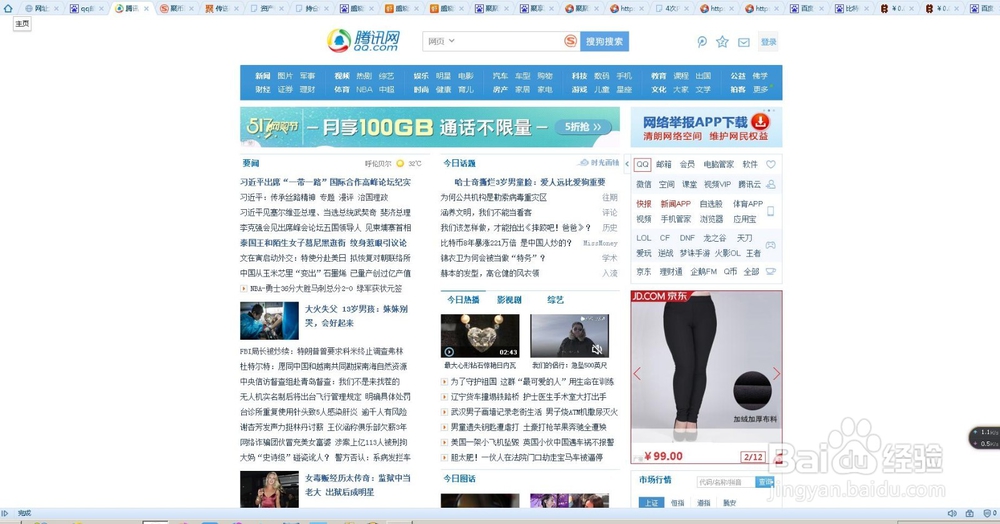
4、打开网页,看到QQ PC版,注意是“PC版”PC版是在电脑上安装的,点击“立即下载”按钮。
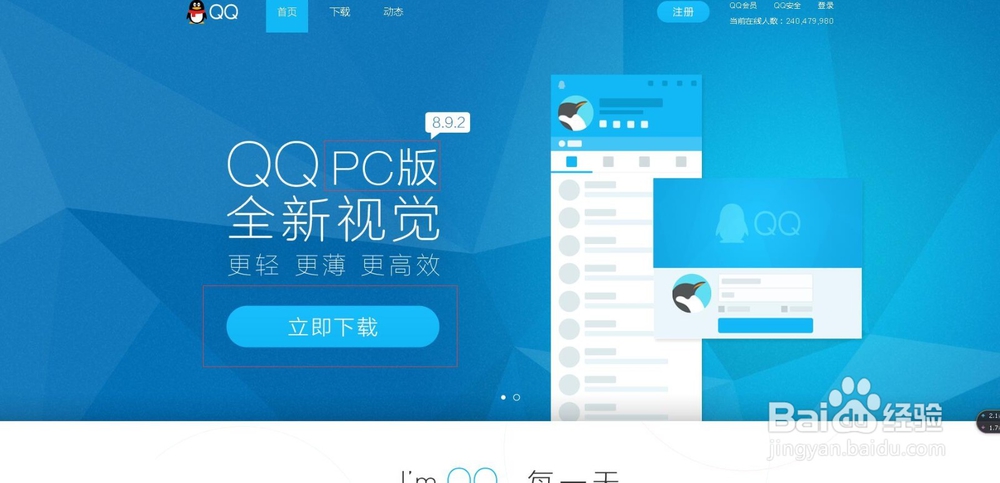
5、点击“立即下载”。

6、弹出对话框,点击“浏览”按钮,选择下载路径。选好路径后,点击“下载”按钮,开始下载。
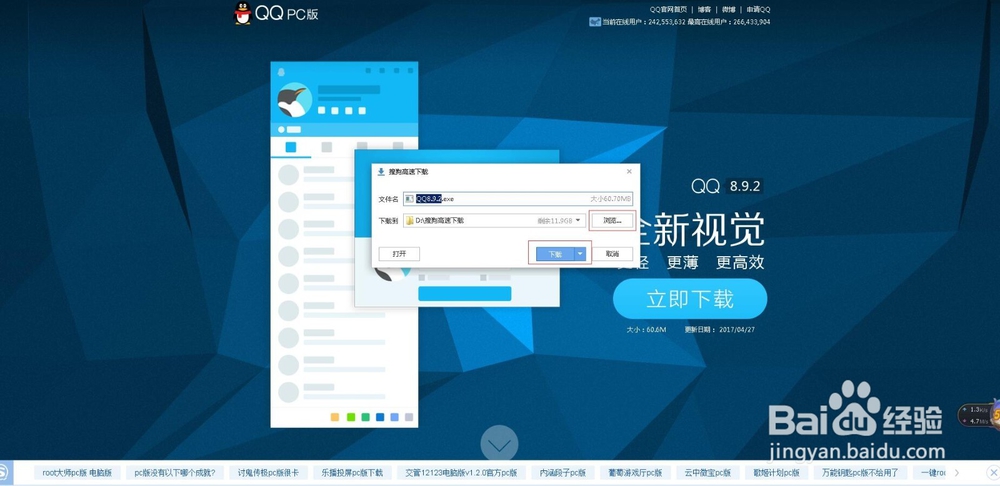
7、打开对话框,开始下载。
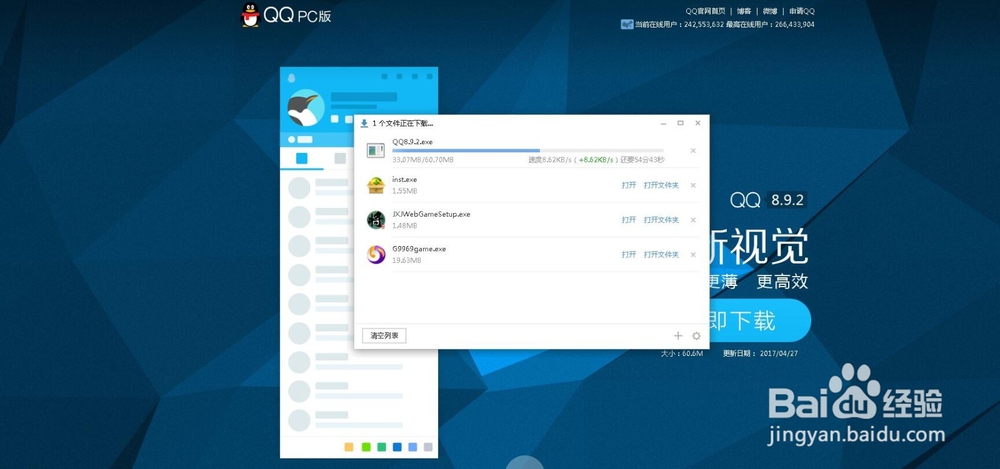
8、下载完成,点击“打开”。
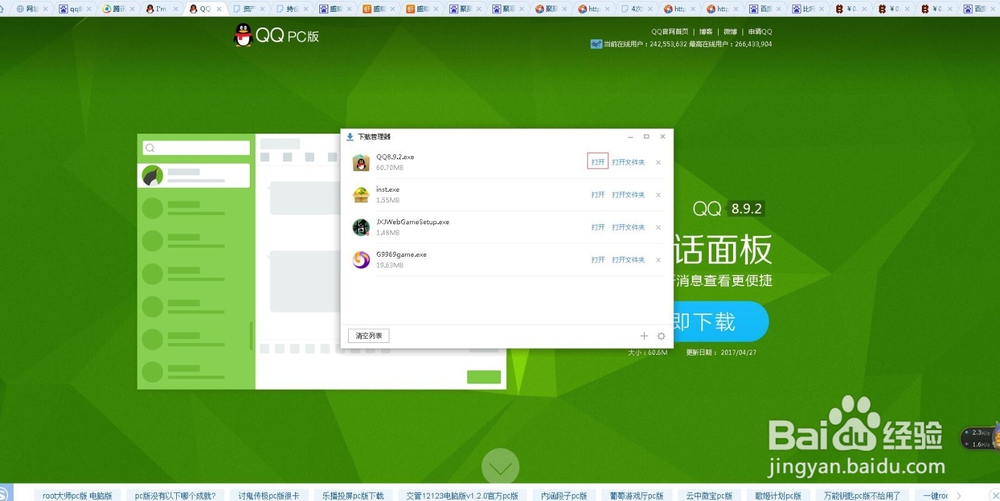
9、开始安装QQ,点击“自定义选项”,选择安装路径。
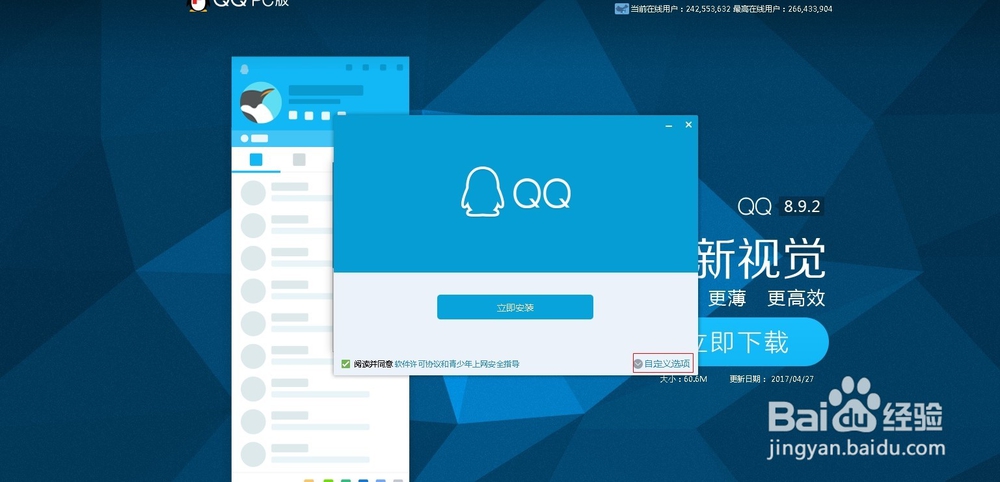
10、点击“浏览”按钮,选择一个你想安装的路径,可以选择除C盘以外任意盘,因为安装到C盘,会拖慢电脑速度。
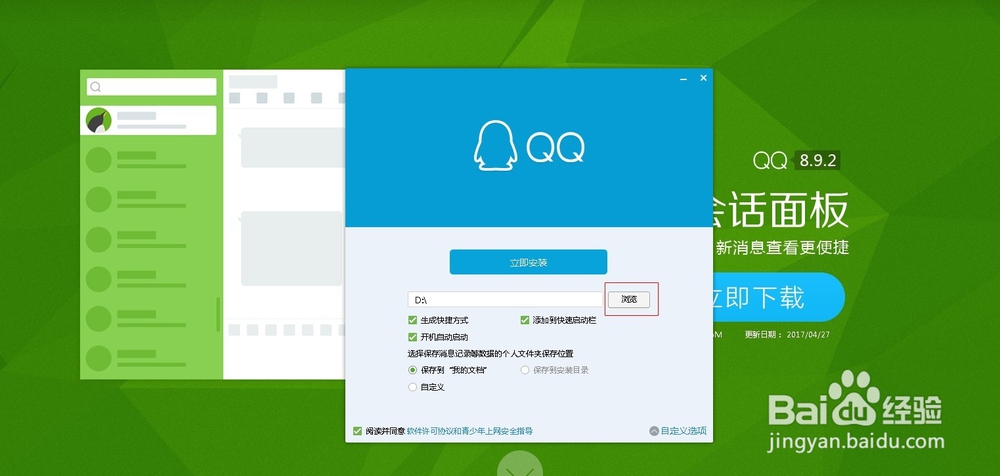
11、选好路径后,点击“立即安装”。
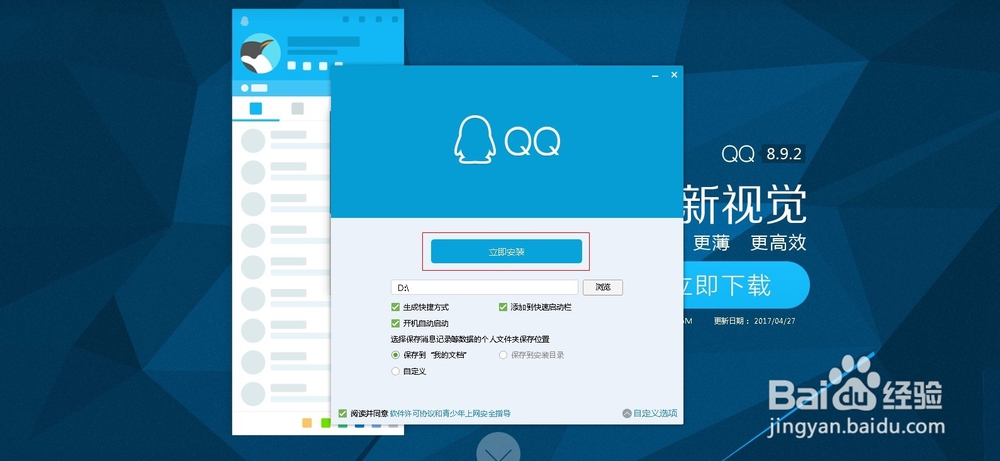
12、稍等一会儿就完成了。稍后介绍怎样注册QQ账号,怎样使用QQ。
